win11怎么修改ip地址
有些用户因为电脑ip地址的问题无法正常联网,但是不知道win11怎么修改ip地址。其实我们只需要打开网络设置下的网络属性就可以修改ip地址了。
win11怎么修改ip地址
方法一:通过设置改
1、按“win+X”键或者点击任务栏“开始-设置”页面。
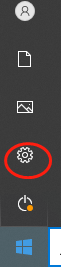
2、按“win+I”键,然后点击“网络&Internet”选项。
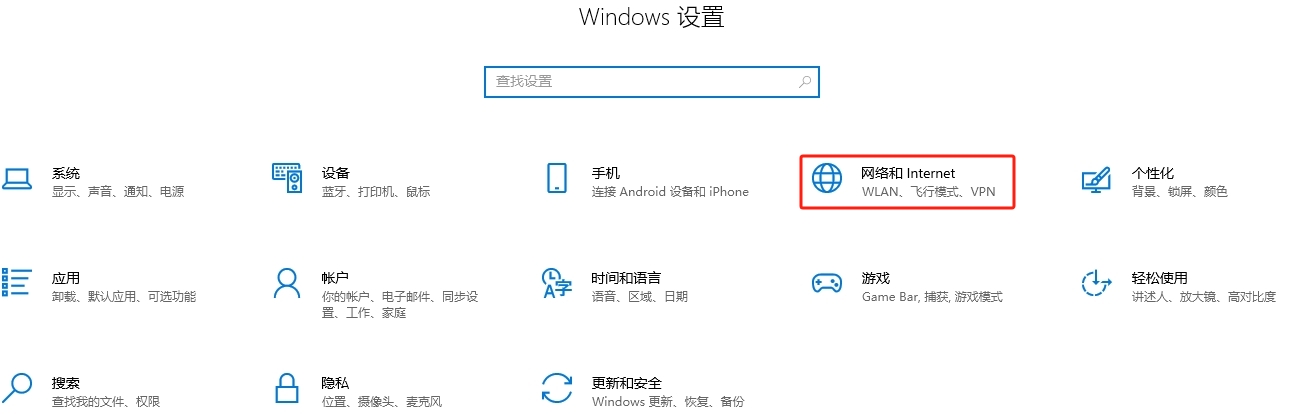
3、点击右侧的“属性”,然后点击“IP分配”的“编辑”按钮。
4、在弹出来的页面中,点击选择“手动”,然后滑动“IPv4”开启它。
5、将IP地址、子网掩码、网关以及首选DNS等信息填写上去,点击“保存”。

方法二:通过网卡属性改
1、按下“win”键或者点击“开始”图标,点击打开“设置”按钮。
2、然后点击左侧的“网络和Internet”,再点击右侧的“高级网络设置”选项。
3、然后再在“相关设置”下,点击“更多网络适配器”的选项。
4、在“网络连接”的页面中,点击已设置的固定IP地址的网络名称,右键选择“属性”。
5、再勾选“Internet协议版本4”选项,点击下面的“属性”按钮。
6、点击选择“使用下面的IP地址”,输入固定的IP地址,最后点击“确定”按钮。
以上是win11怎么修改ip地址的详细内容。更多信息请关注PHP中文网其他相关文章!

热AI工具

Undresser.AI Undress
人工智能驱动的应用程序,用于创建逼真的裸体照片

AI Clothes Remover
用于从照片中去除衣服的在线人工智能工具。

Undress AI Tool
免费脱衣服图片

Clothoff.io
AI脱衣机

Video Face Swap
使用我们完全免费的人工智能换脸工具轻松在任何视频中换脸!

热门文章

热工具

记事本++7.3.1
好用且免费的代码编辑器

SublimeText3汉化版
中文版,非常好用

禅工作室 13.0.1
功能强大的PHP集成开发环境

Dreamweaver CS6
视觉化网页开发工具

SublimeText3 Mac版
神级代码编辑软件(SublimeText3)
 Win11系统无法安装中文语言包的解决方法
Mar 09, 2024 am 09:48 AM
Win11系统无法安装中文语言包的解决方法
Mar 09, 2024 am 09:48 AM
Win11系统无法安装中文语言包的解决方法随着Windows11系统的推出,许多用户开始升级他们的操作系统以体验新的功能和界面。然而,一些用户在升级后发现他们无法安装中文语言包,这给他们的使用体验带来了困扰。在本文中,我们将探讨Win11系统无法安装中文语言包的原因,并提供一些解决方法,帮助用户解决这一问题。原因分析首先,让我们来分析一下Win11系统无法
 小红书如何设置不显示ip地址?它怎么改id定位城市?
Mar 27, 2024 pm 03:00 PM
小红书如何设置不显示ip地址?它怎么改id定位城市?
Mar 27, 2024 pm 03:00 PM
小红书作为一款流行的社交电商平台,用户可以在这里分享生活点滴、发现心仪商品。有些用户对个人隐私较为敏感,希望在小红书上不显示IP地址,以保护自己的网络隐私。那么,小红书如何设置不显示IP地址呢?本文将围绕这一问题进行详细解答。一、小红书如何设置不显示ip地址?1.修改小红书设置:打开小红书APP,点击右下角的“我”,进入个人中心。然后点击头像,进入账号设置。在账号设置中,找到“隐私设置”,点击进入。在这里,你可以找到关于IP地址的设置选项,将其关闭即可。2.清除缓存:有时候,小红书可能会显示错误
 钉钉怎么修改群里的个人名称_钉钉修改群里个人名称方法
Mar 29, 2024 pm 08:41 PM
钉钉怎么修改群里的个人名称_钉钉修改群里个人名称方法
Mar 29, 2024 pm 08:41 PM
1、首先打开钉钉。2、打开群聊,点击右上角的三个点。3、找到我在本群的昵称。4、点击进入即可修改保存。
 针对Win11无法安装中文语言包的解决方案
Mar 09, 2024 am 09:15 AM
针对Win11无法安装中文语言包的解决方案
Mar 09, 2024 am 09:15 AM
Win11是微软推出的最新操作系统,相比于之前的版本,Win11在界面设计和用户体验上有了很大的提升。然而,一些用户反映他们在安装Win11后遇到了无法安装中文语言包的问题,这就给他们在系统中使用中文带来了困扰。本文将针对Win11无法安装中文语言包的问题提供一些解决方案,帮助用户顺利使用中文。首先,我们需要明白为什么无法安装中文语言包。一般来说,Win11
 闲鱼在哪修改ip地址_闲鱼ip地址修改方法分享
Mar 20, 2024 pm 05:06 PM
闲鱼在哪修改ip地址_闲鱼ip地址修改方法分享
Mar 20, 2024 pm 05:06 PM
闲鱼是一款很实用的二手交易平台,在这里我们可以购买很多不同的商品,也能出售自己的闲置物品,如果想修改自己的地址怎么操作呢?下面就来和小编一起看看吧!闲鱼ip地址修改方法分享首先打开闲鱼软件,进入首页后,在左上角可以看到海鲜市场、推荐、地址等选项,点击“地址”。2、然后在地址的页面中我们点击地址旁边的【向下箭头】;3、最后点击过后在选择城市的页面中我们点击城市即可;
 抖音IP地址怎么变位置?IP地址变位置是什么原因?
Mar 21, 2024 pm 06:30 PM
抖音IP地址怎么变位置?IP地址变位置是什么原因?
Mar 21, 2024 pm 06:30 PM
用户们通过抖音分享生活、展示才艺,与全国乃至全球的网友互动。有些用户出于隐私保护或地域限制等原因,希望改变自己在抖音上的IP地址。那么,抖音IP地址怎么变位置呢?一、抖音IP地址怎么变位置?代理服务器是一种用于将用户请求转发到互联网并返回响应的中介服务。通过配置代理服务器,用户可以隐藏其真实IP地址,实现IP地址的变更。这种方式有助于保护用户的隐私并提高网络安全性。代理服务器还可用于访问受限内容或绕过地理位置限制。总的来说,使用代理服务器是一种实用的网络工具,可以帮助用户更安全、更自由地浏览互联
 Win8如何利用快捷键进行截图?
Mar 28, 2024 am 08:33 AM
Win8如何利用快捷键进行截图?
Mar 28, 2024 am 08:33 AM
Win8如何利用快捷键进行截图?在日常使用电脑的过程中,我们经常需要对屏幕上的内容进行截图。对于Windows8系统的用户来说,通过快捷键进行截图是一个方便且高效的操作方式。在这篇文章中,我们将介绍Windows8系统中几种常用的快捷键进行截图的方法,帮助大家更快速地进行屏幕截图操作。第一种方法是使用“Win键+PrintScreen键”组合键来进行全
 Win11小技巧分享:一招跳过微软账户登录
Mar 27, 2024 pm 02:57 PM
Win11小技巧分享:一招跳过微软账户登录
Mar 27, 2024 pm 02:57 PM
Win11小技巧分享:一招跳过微软账户登录Windows11是微软最新推出的操作系统,具有全新的设计风格和许多实用的功能。然而,对于一些用户来说,在每次启动系统时都要登录微软账户可能会感到有些烦扰。如果你是其中一员,不妨尝试一下以下的技巧,让你能够跳过微软账户登录,直接进入桌面界面。首先,我们需要在系统中创建一个本地账户,来代替微软账户登录。这样做的好处是






